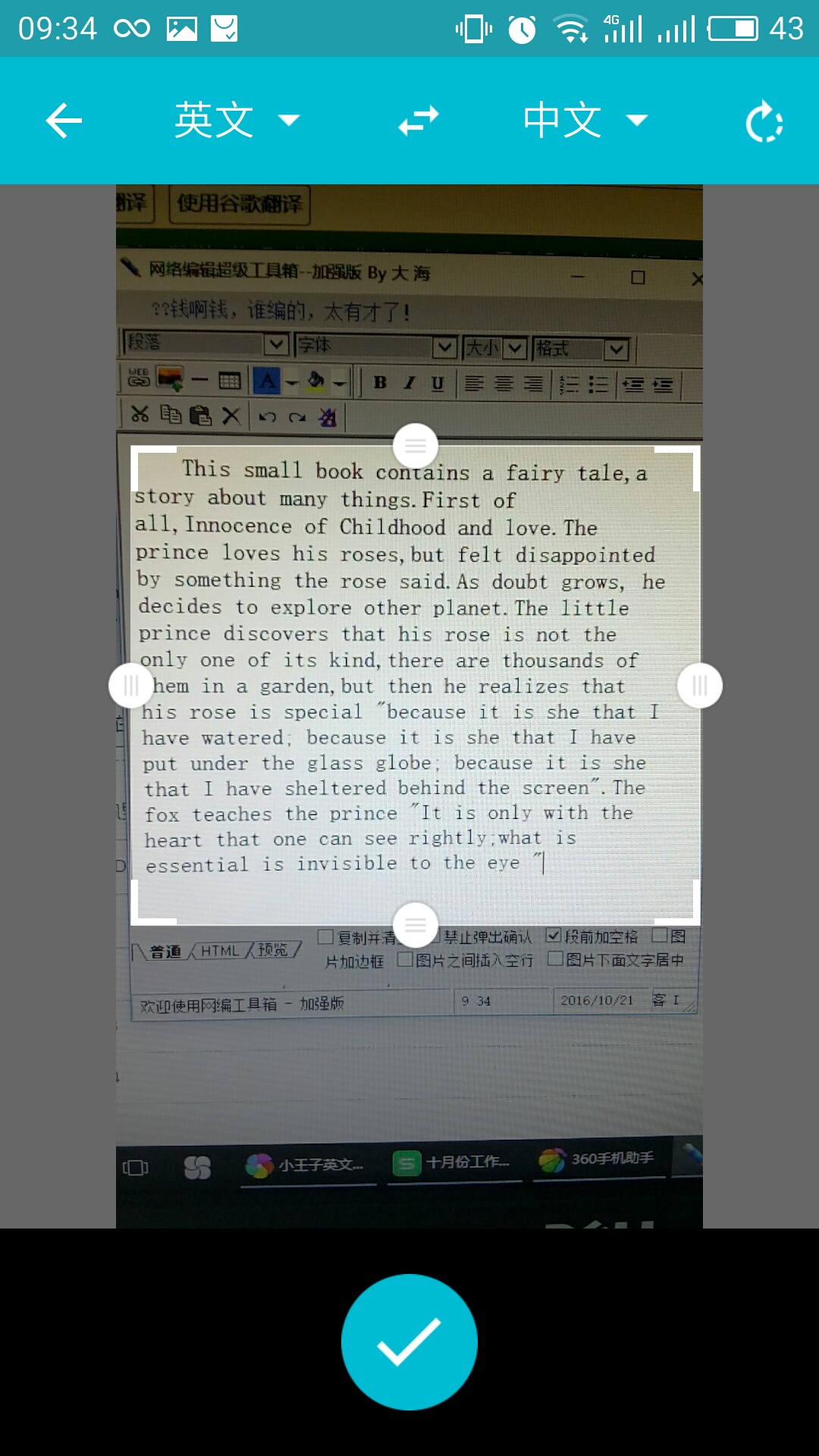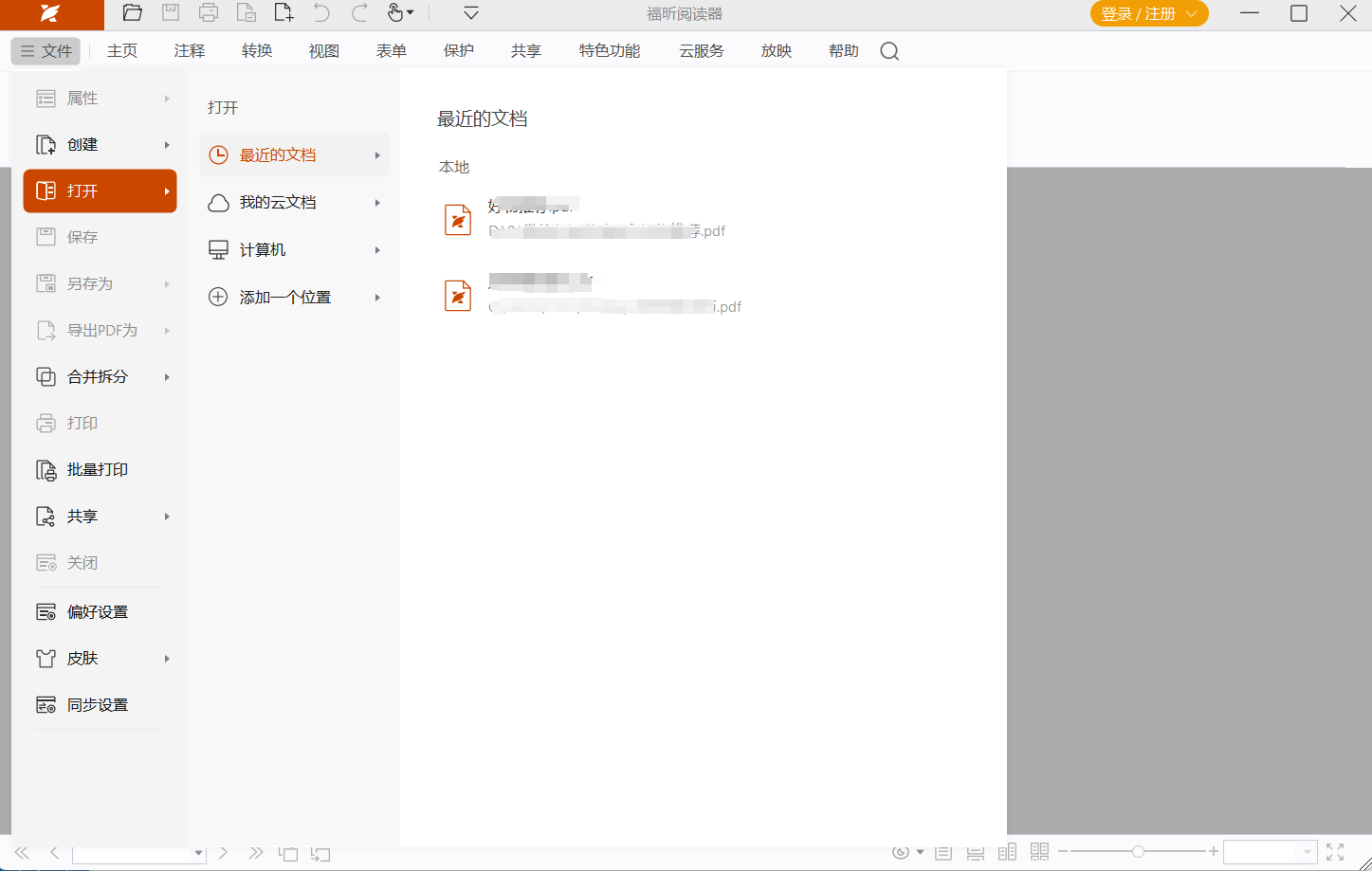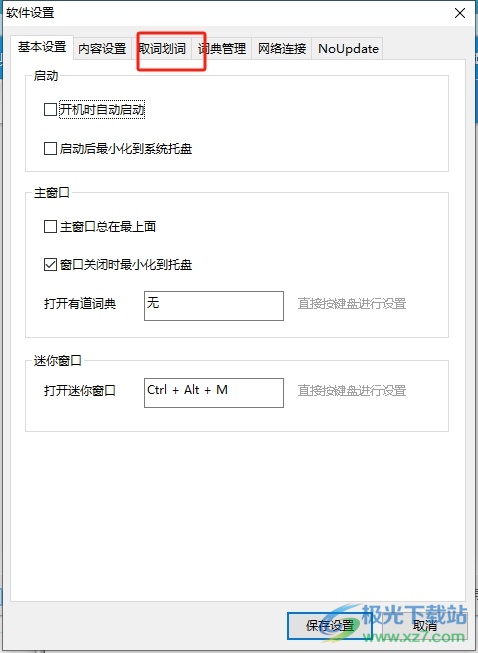您是否也遇到了这样的烦恼:在使用有道翻译官时,屏幕突然横过来,怎么晃动手机、怎么设置都无法恢复竖屏?尤其是在对话翻译或实景翻译后,这个横屏模式就像被“焊死”了一样,让人十分困扰。别担心,这篇文章将为您提供一个从根源到解决方案的完整指南,彻底解决有道翻译官的横屏取消问题。
快速导航:目录锚点
为什么我的有道翻译官会强制横屏?
首先,我们需要明确一点:有道翻译官的横屏模式在大多数情况下并非Bug,而是一项“功能设计”。为了提供更好的用户体验,某些特定的翻译功能被设计为必须在横屏模式下使用。这些功能通常需要更大的屏幕空间来展示内容。
导致强制横屏的主要元凶通常是以下两种功能:
- 对话翻译: 此功能会模拟两人面对面交流的场景,将屏幕一分为二,方便双方查看。这种布局在横屏下效果最佳,因此应用会强制进入横屏模式。
- AR/实景翻译: 当您使用摄像头对准菜单、路牌等进行实时翻译时,为了获得更宽的取景范围和更佳的识别效果,应用也会自动切换到横屏。
因此,问题的核心不在于“如何关闭横屏设置”,而在于“如何正确退出这些强制横屏的功能模式”。
如何一步步取消横屏恢复竖屏?(4种方法)
请按照以下从易到难的顺序尝试,绝大多数用户通过方法一即可解决问题。
方法一:【最有效】退出特定翻译模式
这是最直接、最常见、也是最有效的解决方法。既然是特定功能导致的横屏,那么退出该功能自然就能恢复竖屏。
- 寻找返回按钮: 仔细观察您当前的翻译界面。无论是在“对话翻译”还是“AR翻译”模式下,屏幕的左上角或右上角通常会有一个返回图标,一般是
<箭头或者一个×关闭符号。 - 点击退出: 点击这个返回或关闭按钮。
- 返回主界面: 点击后,您就会退出当前的翻译模式,返回到有道翻译官的主界面。此时,屏幕应该会立即自动恢复到您习惯的竖屏模式。
核心提示: 90%的横屏问题都是因为用户沉浸在翻译中,而忽略了退出当前功能模块。先找返回键,是解决此问题的金钥匙。
方法二:【基础检查】检查系统屏幕旋转锁定
有时,您可能在无意中开启了系统的“屏幕旋转锁定”功能,导致即使退出了横屏模式,屏幕也无法自动转回竖屏。
- 苹果iOS用户: 从屏幕右上角向下滑动(或从底部上滑,取决于您的设备型号),打开“控制中心”。找到一个带有“锁和旋转箭头”图标的按钮。如果这个按钮是高亮的(通常是红色或白色),说明屏幕方向已被锁定。点击它,解除锁定。
– 安卓Android用户: 从屏幕顶部向下滑动,打开“快捷设置”面板。找到名为“自动旋转”、“竖屏锁定”或类似名称的图标。确保它处于“自动旋转”开启的状态,而不是“已锁定为竖向”或“已锁定为横向”。
操作建议: 先执行方法一,再检查此项。确保系统允许自由旋转,才能让应用正确切换方向。
方法三:【万能大法】强制重启应用
如果退出功能后屏幕依然“卡死”在横屏,这可能是一个临时的软件小故障。此时,强制关闭并重启App是经典的解决方案。
- 上滑调出后台: 在手机屏幕底部上滑并停留(或双击Home键),打开后台多任务视图。
- 关闭应用: 在应用卡片中找到“有道翻译官”,然后向上滑动将其划掉,彻底关闭它。
- 重新打开: 回到手机主屏幕,重新点击有道翻译官的图标启动它。应用在重新加载后,会恢复到默认的竖屏主界面。
方法四:【终极手段】清理缓存或重装
如果以上方法全部失效,说明可能是应用的缓存文件或配置出了问题。这虽然罕见,但可以作为最后的尝试。
- 清理缓存(仅限安卓): 进入手机的「设置」>「应用管理」>「有道翻译官」>「存储」,然后选择“清除缓存”。(注意:请勿轻易点击“清除数据”,这会删除您的登录信息和历史记录)
- 重新安装: 卸载有道翻译官App,然后从官方应用商店(App Store或各大安卓应用市场)重新下载并安装最新版本。这能解决因版本过旧或文件损坏导致的所有疑难杂症。
常见问题与预防技巧 (FAQ)
问:我可以在设置里永久禁止横屏吗?
答:截至目前,有道翻译官应用内没有提供一个“永久禁止横屏”的开关。因为如前所述,横屏是特定功能的核心体验部分。最好的方式是习惯“进入功能-使用-退出功能”这个流程。
问:如何在使用时避免下意识地“被锁住”?
答:养成一个好习惯。当您使用完对话翻译或AR翻译后,第一反应就是去寻找并点击左上角的返回键,而不是直接按Home键切到后台。这样就能确保应用状态被正确重置。
问:更新App版本有帮助吗?
答:非常有帮助。软件开发者会持续优化用户体验。如果您遇到的确实是罕见的UI卡死Bug,更新到最新版通常能解决问题。建议保持应用为最新版本。
希望这份详尽的指南能帮助您彻底摆脱有道翻译官横屏的困扰。记住核心要点:这不是Bug,是功能,找准返回键,就能轻松退出!